软件介绍
msi afterburner软件简介
MSI Afterburner官方中文版是由微星官方推出的一款显卡超频软件;MSI Afterburner官方中文版可以通过调节GPU的频率来进行超频。MSI Afterburner官方中文版操作简单,上手容易,能够在一定程度上提高显卡的利用率,发挥设备的最佳性能。
msi afterburner软件亮点
超频工具,探索显卡超频的潜力范围听起来很危险,其实操作起来比想象中容易许多,MSI Afterburner操频工具容易使用的接口,让消费者能够简易、精确的设定显卡各项参数。当您想要提高GPU频率和电压时又怕高温会伤害硬设备,只需通过Afterburner设定风扇转速就能轻易在性能表现与温度中取得上佳平衡。
OC SCANNER功能,最新版本的 MSI Afterburner 为RTX 20 系列显卡提供OC SCANNER功能。OC SCANNER能自动为显卡找到稳定且高效的超频设置,以获得更高的FPS和更流畅的游戏体验。
硬件监控,硬件监视器实时显示关键硬件信息;温度、利用率、时钟频率和电压。您可以在屏幕上显示所选信息, 以便在游戏中查看关键统计信息。
自定义风扇设定,散热对提升显卡性能的表现至关重要。微星Afterburner软件能让您自定义风扇转速,自行设定需要的散热效果。
屏幕显示,在游戏屏幕上提供系统性能的实时信息显示, 因此您可以密切关注超频设置对游戏时的影响。
自定义用户皮肤,选择您喜爱的外观!MSI Afterburner附带一系列不同的外观皮肤,从设置菜单中选择或在线下载皮肤。

msi afterburner软件特色
显卡超频,打开AfterBurner主界面之后,显卡当前工作状态详尽的展现在我们眼前。主界面左侧为控制部分,可以对GPU电压,核心频率,显存频率和风扇转速(需硬件支持)等进行实时调节。而右边部分则是监控部分,可以实时显示核心频率,GPU温度,显存占用率等。
视频摄录,其实AfterBurner是有视频摄录的,在主界面点击settings即可看到相关的设置。软件提供了包括原始流在内的三种格式,适合不同要求及不同配置。经过实际测试,RTV1格式不仅压缩速度快,而且质量较高。可以代替fraps作为游戏录制软件使用。
核心电压调节,此项设置需要进“Settings”——常规——安全选项,勾选“解锁电压调整控制”、“解锁电压监控控制”、“强行使用电压”,确认后重启AB软件才能使用。
核心频率和着色器频率调节,拉动滑块可改变核心频率,按键盘“←”“→”键可作逐MHz的微调。确认后点击下方的“Apply”确认设置。按“Reset”可还原默认频率
风扇转速调节,要求显卡风扇电源线至少为3针接口的才可以调速。默认下“Auto”是亮着的,用户无法设置转速情况。点“Auto”关闭自动,改为手动设置,调整滑块调节转速。一样是“Apply”确认,“Reset”还原。
配置文件,超频后,跑3DMark软件甚至是Furmark拷机确认稳定的显卡频率后,可点Profile边上的数字,然后点“Save”保存方案。以后只要直接点击该数字,或者使用快捷键就可以直接启动设置好的频率,一键超频。最多可保存5个配置文件。点击小锁按钮,可固定当前频率不变,且不能再使用save按钮。
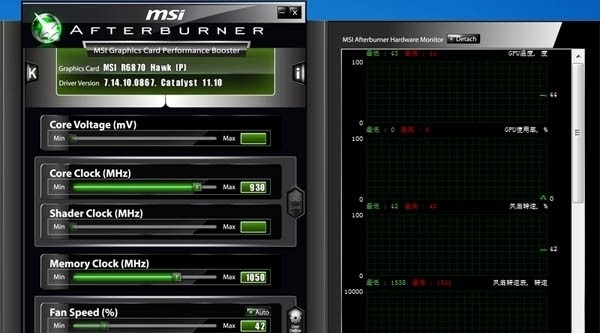
msi afterburner软件测评
MSI Afterburner是完全免费、开放的,任何一家的AMD、NVIDIA显卡都能完全支持,可以与所有品牌的显卡一起使用,喜欢的快来下载体验吧!
同类推荐
-
 ce修改器
查看
ce修改器
查看




